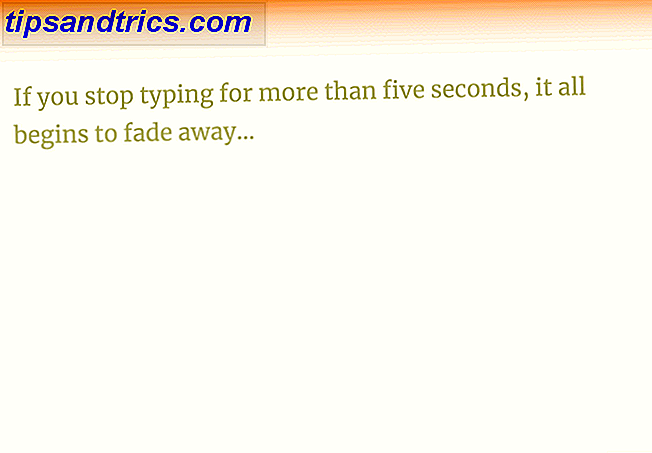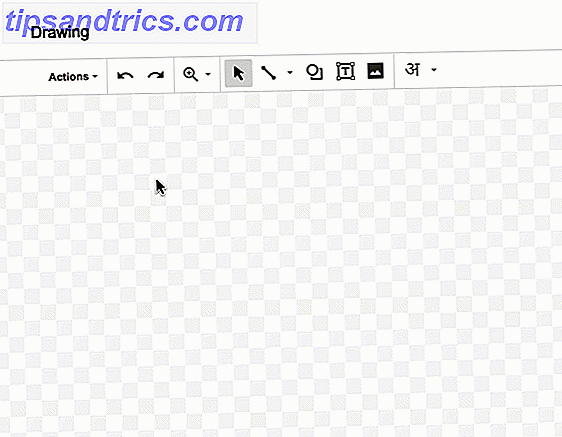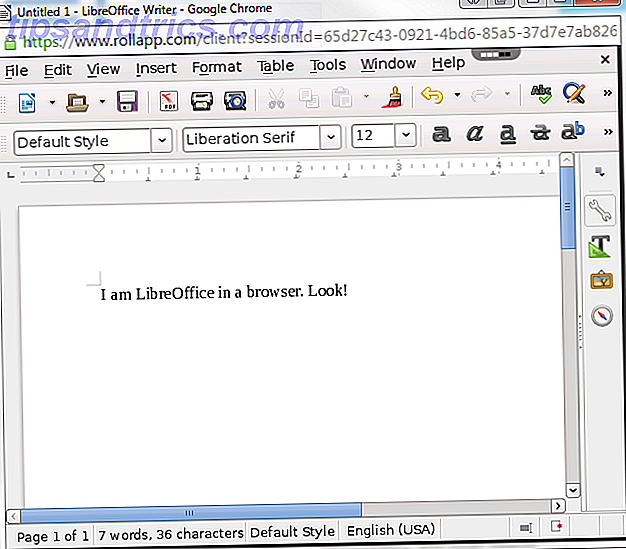Det kan være svært at vide, hvad man skal gøre med dine billeder i disse dage. Du har sikkert fået en harddisk der indeholder tusindvis af dem, som aldrig bliver kigget på. Og flere hundrede mere, som du lægger på sociale medier i håb om, at nogen, et eller andet sted kan mærke.
Nå, her er sagen: Intet antal Facebook eller Instagram-kan lide at slå den rigtige tilfredshed med at udskrive dit yndlingsfoto og hænge det på din væg.
Det er så nemt og billigt at udskrive fotos 5 Overkommelige hjemmesider til udskrivning af digitale fotos online 5 Overkommelige hjemmesider til udskrivning af digitale fotos online Nogle billeder er så værdifulde, at du vil bære dem rundt i din tegnebog eller hænge dem over din pejs. Hvor skal du gå nu, at en times fotobutikker er truet? Læs mere . Og med nogle få valgtips kan du sikre dig, at du får udskrifter af professionel kvalitet hver gang.
Beskær til den rigtige form
Beskæring er en af de hurtigste og nemmeste redigeringer, du kan gøre for at forbedre dine fotos. Du kan beskære for at fjerne uønskede genstande fra skuddet og stramme sammensætningen.
Hvis du deler billeder online, kan du bare beskære frihånd, ikke bekymre dig om det resulterende billedforhold på dit billede. Når du beskærer for at udskrive, er det nødvendigt at bruge et fast forhold.
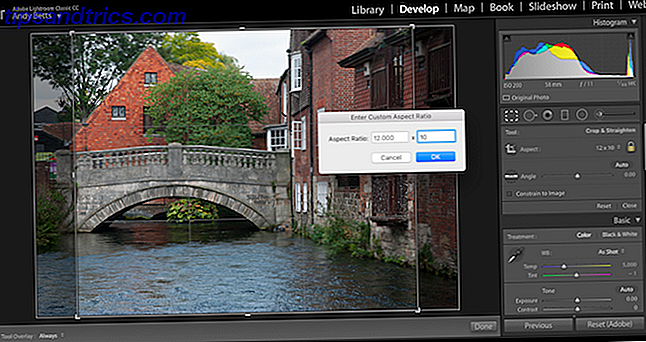
Når du søger efter det bedste sted at udskrive fotos, vil du opdage, at alle onlinetjenester begrænser dig til et bestemt antal aspektforhold. Udskriv fra hjemmet, og du får stadig færre muligheder.
Så du bør altid bestemme hvilket format du vil udskrive, før du begynder at beskære. Fototjenester vil beskære billeder, der ikke passer til dit målpapir. Men det er bedre at gøre det på forhånd, så du har fuld kontrol over resultaterne.

De fleste billedredigeringsprogrammer giver dig mulighed for at indstille et fast forhold ved beskæring. I Photoshop og Lightroom, og i Billeder på en Mac kan du indtaste et brugerdefineret forhold, når du har valgt Crop- værktøjet. Google Fotos giver dig kun et par forudindstillede valg. Du kan måske hellere downloade dit billede og beskære det andetsteds.
Forstå udskriftsopløsning
For at få udskrifter af høj kvalitet skal dine fotos være af høj opløsning. Beskær et foto for stærkt, og du vil miste detaljer, og måske endda ende med pixellerede udskrifter. For at undgå dette problem skal du forstå udskriftsopløsningen .
Udskrivningsopløsning måles i dpi eller dots-per-inch. Det viser, hvor mange trykfarver der skal udskrives i hver tomme af dit dokument.

For billeder skal du målrette en opløsning på 300 dpi eller derover for maksimal kvalitet. Du kan komme væk med 200 dpi, om end med et lille tab af detaljer, hvis du ser meget tæt på. Alt under 200, og du kan ende med et mærkbart nedbrudt print.
Der er et par undtagelser, hvor en lavere dpi stadig kan fungere:
- Når du opretter meget store udskrifter. Disse er designet til at ses længere væk, så små detaljer er mindre vigtige.
- Udskrivning til lærred. Lærred er mere tilgivende for lavere opløsninger, og lærredstrykere kan alligevel output med en lavere dpi.
Sådan beregnes udskriftsopløsningen af et foto
Tag bredden af dit billede i pixel, og divider det med bredden af dit tilsigtede tryk i tommer. Så hvis du udskriver et 3000 x 2500 pixel billede ved 12 inches ved 10 inches: 3000/12 = 250. Din udskriftsopløsning er 250dpi.
Bemærk, at hvis dpi er for lav, vil billedrammen for at gøre det større, ikke forbedre kvaliteten. Du ville være bedre at udskrive i mindre størrelse, vælge et andet billede eller genskabe.
Sørg for dine fotos Udskriv ikke mørkt
En af de største klager, du sandsynligvis vil have om fotoudskrivning, er, at billederne kommer ud for mørke. Det kan ske, om du udskriver online eller hjemme.

Hovedårsagen til, at det sker, er at skærmen, du brugte til at redigere dine fotos, ikke var korrekt kalibreret. Vi har alle en tendens til at sætte vores desktop og telefon skærme til et lyst niveau, fordi det ser pænere ud. Men en lys skærm gør fotografier også lysere. Så når du redigerer dem, vil du sandsynligvis tone ned eksponeringsindstillingen, hvilket efterlader dig med et undereksponeret billede.
Den bedste måde at løse dette på er at kalibrere skærmen. Der er masser af meget effektive gratis onlineværktøjer 5 Online-værktøjer til at hjælpe med at kalibrere din skærm 5 Online-værktøjer til at hjælpe med at kalibrere din skærm Værdien af en god skærm vil gå tabt, hvis du ikke har smerten til at kalibrere skærmen omhyggeligt. Her er fem online kalibreringsværktøjer til at lette processen. Læs mere, der kan hjælpe dig med at gøre dette. For mere nøjagtighed kan du også købe en hardwarekalibreringsenhed Hvad er Monitor Calibration, og hvordan vil det gøre dine fotos bedre? Hvad er Monitor Calibration, og hvordan vil det gøre dine fotos bedre? Kalibrering af en skærm sikrer, at farverne vises præcist såvel som konsekvent på tværs af alle skærme, selv når de udskrives. Læs mere .
Hvis du undlader det, skal du bruge histogrammet til at sikre, at dine billeder bliver korrekt eksponeret, snarere end at dømme efter øje. Vi har en guide til forståelse af histogrammet Forståelse og arbejde med histogrammer i Adobe Lightroom Forståelse og arbejde med histogrammer i Adobe Lightroom Hvis du bruger Adobe Lightroom til at redigere dine fotos, er histogrammet et værktøj, du skal kende dig til. Læs mere, hvis du har brug for at vide mere.

Som hovedregel indikerer data vægtet til venstre for histogrammet et mørkere billede. Data vægtet til højre tyder på, at billedet er lettere. En jævnt fordelt over hele histogrammet betyder ofte - men ikke altid - et korrekt eksponeret billede.
Soft Proofing i Lightroom
Lightroom har en mindre kendt funktion kaldet Soft Proofing, som kan være meget nyttigt til produktion af professionelle udskrifter. Du kan aktivere det i modulet Udvikle ved at klikke på knappen Soft Proofing nederst på skærmen.

Hvad det gør er at vise dig et eksempel på, hvordan dit foto vil udskrive. Det viser, om dit billede bliver mørkere end du forventer, eller hvis der er farver eller toner, som din printer ikke kan håndtere.
Soft proofing fungerer bedst med en printerprofil, som matcher indstillingerne og mulighederne i din printer. Nogle professionelle trykningstjenester gør disse downloadbare. For mere almindelige udskrivningssteder tjek drycreekphoto.com.
Skær for udskrivning
Dine billeder kræver ofte skarphed, før du udskriver dem, især hvis du har skudt dem i RAW Budding Photographer? Her er hvorfor du skal skyde Raw Budding Photographer? Her er hvorfor du skal skyde råt Hver dSLR, prosumer og endda nogle avancerede kompakte kameraer har evnen til at gemme råbilledfiler. Dette er ikke kun en højere kvalitet af billedet, det er en gave fra fotograferingsgudene. Læs mere . Der er ingen løsning til slibning i en størrelse. Forskellige billeder kræver forskellige mængder afhængigt af hvor meget detaljer og kontrast de har, og hvor store du har til hensigt at udskrive dem. Større udskrifter har tendens til at have brug for mere skarphed end mindre.
Det er noget, du skal eksperimentere med. Et godt udgangspunkt er at vælge højere beløb og lavere radiusindstillinger for billeder med masser af detaljer, og lavere beløb og højere radiusindstillinger, hvor der er mindre detaljer.
Sørg for at zoome ind til 100 procent, når du skærper. Billeder, der zoomes ud, vil have meget mere skarphed, før du begynder at se effekterne.

Nogle onlinetrykstjenester vil anvende korrektioner som skærpning som standard. Sørg for at slå denne mulighed fra, hvis du selv redigerer dine billeder. Du vil ikke have to sæt redigeringer på dine billeder.
Hvis du planlægger at udskrive fotos fra din telefon, er det usandsynligt, at du skal skærpe dem. Telefoner skyder i JPEG og skærpes automatisk. Kun hvis du skyder i RAW, skal du behandle dine telefonbilleder.
Matt vs Gloss: Hvad skal du skrive på
De bedste professionelle fotoudskrivningstjenester tilbyder alle forskellige typer produkter, som du kan udskrive på. Det meste af tiden vil du udskrive på papir, og du får valg mellem glans eller matte. I en vis grad vil din beslutning være et spørgsmål om smag, selvom der er fordele og ulemper for begge parter.

Gloss udskrifter
- Reflektere lys, så producere lysere farver og større kontrast
- Har højere dynamisk rækkevidde for at producere mere levende billeder
- Kan håndtere større detaljer i billeder
- Tiltræk fingeraftryk
- Har tunge refleksioner, der kan gøre dem vanskelige at se i visse lys
Gloss udskrifter er gode til lyse farver fotos som landskaber. De er ideelle til mindre udskrifter, og dem, du ikke kommer til at ramme efter glas.
Matte udskriver
- Fremstil mere dæmpede farver med et mindre stramt look
- Har lavere dynamisk rækkevidde, hvilket resulterer i lavere kontrastbilleder
- Er ikke-reflekterende, så kan det hænge på vægge nær vinduer
- Betragtes af nogle som et mere professionelt udseende
Matudskrifter er ideelle til sort / hvid eller mere undervurderede billeder. De kan monteres bag glas, og du behøver ikke bekymre dig så meget om refleksioner.

Nogle online fotoprintydelser tilbyder halvglans eller satinpapir. Dette sidder mellem de to vigtigste muligheder. Det har noget af glansen og detaljerne i glans uden overskydende refleksivitet.
Udskriv fotos fra din telefon
Det bliver mere bekvemt end nogensinde at udskrive fotos fra din iPhone eller Android-telefon uden at skulle flytte dem til skrivebordet for at afslutte dem. Hvis du er en Lightroom-bruger, kan du redigere dem til et professionelt niveau i Lightroom CC Sådan bruger du den nye Lightroom CC: Det grundlæggende, du behøver at vide Sådan bruger du den nye Lightroom CC: Det grundlæggende, du behøver at vide Vil du lære at brug den nye Lightroom CC? Her er et hurtigt overblik over alle de funktioner, du har brug for, samt hjælp til at navigere i den nye grænseflade. Læs mere . Eller du kan lige så nemt udskrive dine billeder lige ud af kameraets billeder.
Alle moderne fotoprintere bruger nu Wi-Fi. Nogle bruger Apples AirPrint-teknologi, der er designet specielt til trådløs fotoudskrivning. Og mange har deres egne apps, der forenkler hele processen. I nogle tilfælde kan du endda udskrive, når du ikke er hjemme.
Alle de store online trykningstjenester vil tage uploads direkte fra din telefon. De fleste har også dedikerede apps for at gøre det endnu nemmere.

For billige digitale udskrifter er FreePrints et besøg værd. Den er tilgængelig i USA og Storbritannien, og giver dig op til 85 gratis 6 × 4 udskrifter hver måned. Du behøver kun at betale for større størrelser.
Udskriv fotos hjemme eller online?
Endelig, når du leder efter, hvor du skal udskrive digitale billeder, kan du måske beslutte, om du vil udskrive online eller hjemme.

Det billigste sted at udskrive fotos er næsten helt sikkert online. De fleste virksomheder vil give dig 40 eller 50 gratis udskrifter bare for tilmelding. De har også lave priser for standardstørrelser, som du ikke kan matche andre steder. Et sted som Walmart, for eksempel, vil udskrive dine 6 × 4 billeder til ni cent stykke. En pakke fotopapirpapir vil koste så meget, mens printerblæk Sådan sparer du printerblæk og gør det i sidste ende Sådan gemmer du printerblæk og gør det sidste længere Læs mere er notorisk dyrt.
Selvfølgelig udskriver de fleste fotoskrivere også andre dokumenter og fungerer som scannere. Hvis du bruger disse ting, kan det stadig være værd at skrive tid hjemmefra. Hvis du kun udskriver fotos, kan det ikke.
HP ENVY 4520 trådløs all-in-one fotoprinter med mobiludskrivning, HP Instant Ink og Amazon Dash Replenishment klar (F0V69A) HP ENVY 4520 trådløs all-in-one fotoprinter med mobiludskrivning, HP Instant Ink og Amazon Dash Replenishment klar F0V69A) Køb nu På Amazon $ 58.00
Og prisen er ikke alt. Der er en fornøjelse at have haft til at kontrollere hele kreativ procesoptagelse, redigering og udskrivning i stedet for blot at uploade et sæt billeder og vente et par dage for at få dem tilbage. Udskrivning fra hjemmet giver dig mulighed for at eksperimentere mere med din fotografering.
Få de bedste udskrifter hver gang
Du behøver ikke at være professionel til at få professionelle fotoprintstandarder. Bare et par tweaks, før du kommer i gang, sikrer, at du får perfekte udskrifter hver gang.
Udskrivning af dine fotos er den bedste måde at genskabe din fotografiske mojo 6 Inspirerende 365-dages fotoprojekter til din kreative Mojo 6 Inspirerende 365-dages fotoprojekter for din kreative Mojo Enhver fotoprojekt, der er udført over et år, virker episk. Men lad os bryde det ned til en enkelt dag og en enkelt opgave - et enkelt billede hver dag i kun et år. Læs mere . Det får dig til at føle dig bedre om dine evner og mere inspirerende end at placere dem på Instagram, hvor de kæmper for opmærksomhed med de andre hundrede millioner billeder uploadet hver eneste dag.